動画編集で音声のノイズ除去を行う
~クロマノイズ除去の活用~
今回の記事は、PremiereProを用いて動画編集を行う際に動画素材の音声へ入っている環境音等のノイズを除去する方法について解説していきます。
撮影時にノイズがひどく入ってしまった…。どうしよう。
動画編集を行うときにこのような悩みがあると思います。
PremiereProにはその悩みを軽減するための優秀なエフェクトが備わっています。
それではそのノイズ除去方法について解説していきます。
~手順~
①PremiereProを起動し、動画素材をタイムラインへ配置します。
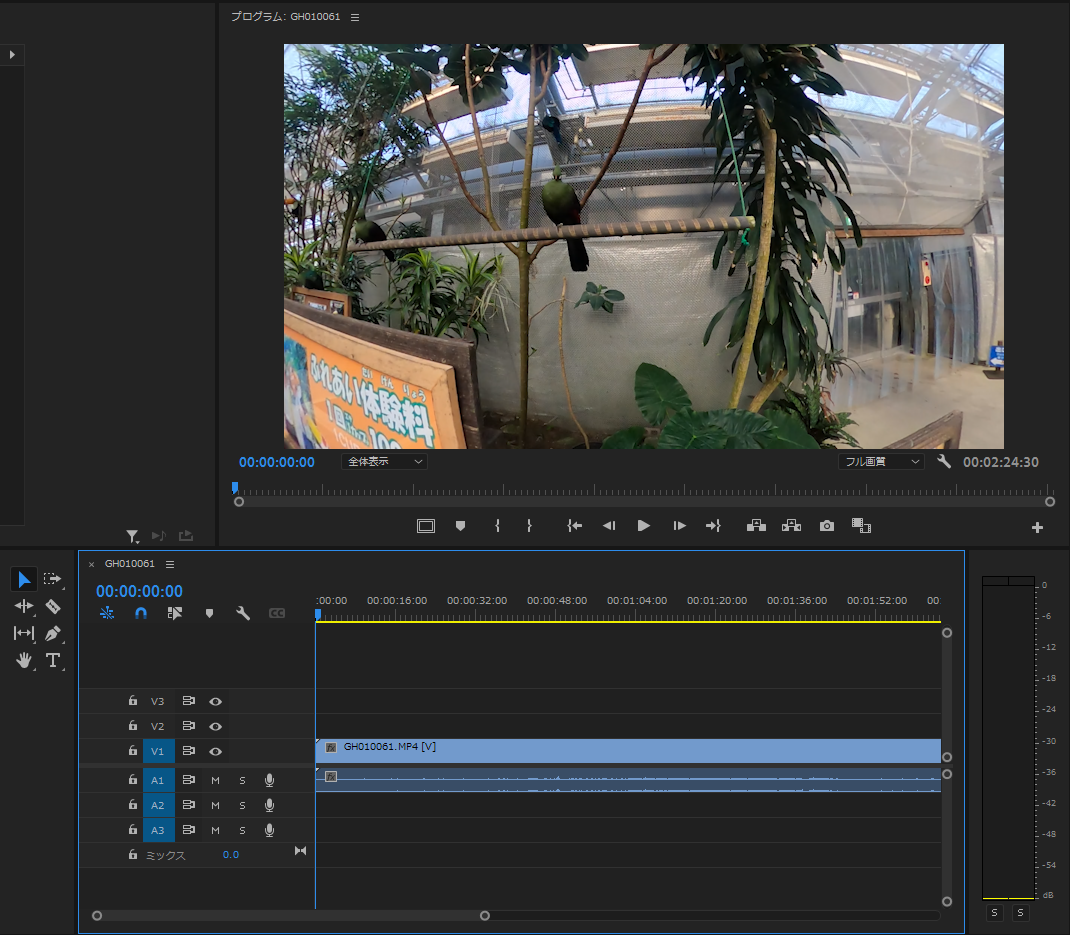
②エフェクトパネルよりクロマノイズ除去をドラッグ&ドロップし、動画素材の音声へ適用します。
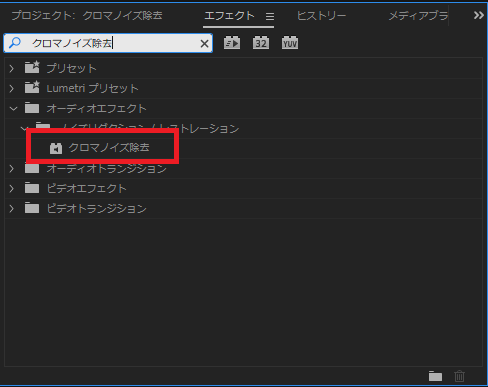
③エフェクトコントロールパネルを表示すると、クロマノイズ除去が適用されています。これだけでもある程度のノイズ除去が適用されてはいるのですが、ここからさらに編集を行っていきます。カスタムセットアップ→編集を選択します。
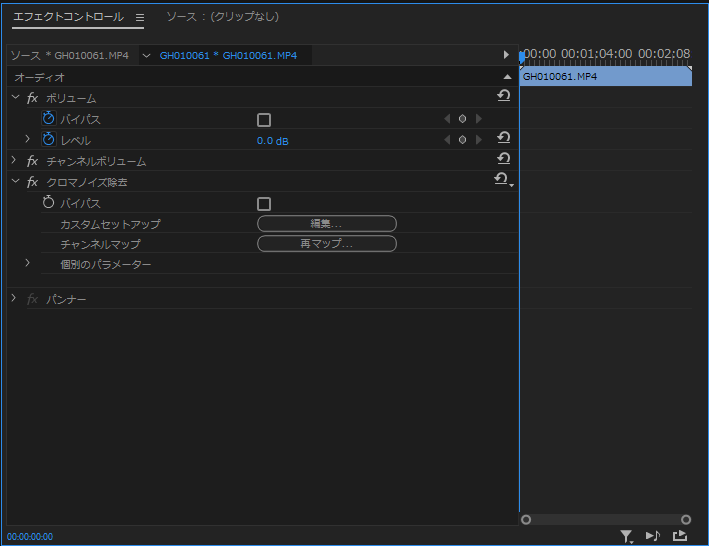
④下の画面が表示されます。主に操作する点は赤枠の3点となります。
クロマノイズ除去の3つのポイント!
フォーカスの処理…ノイズ除去を行う周波領域の設定。
量…ノイズ除去を行う量の設定。
ノイズのみを出力…除去が行われた音声のみを聞き、確認を行う。
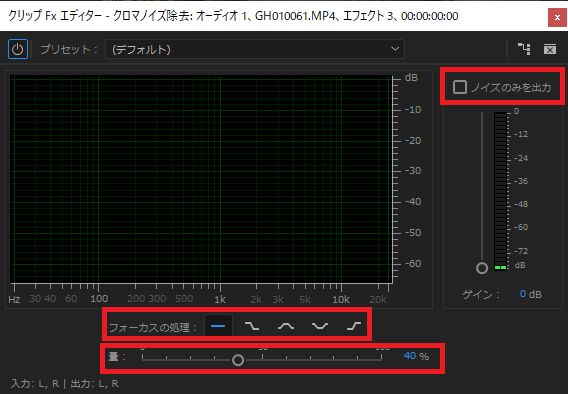
この3点は実際に音声を聞きつつ、確認をしながら操作を行いましょう。
初心者の方でも簡単にできるとても便利なエフェクトですので、動画素材のノイズでお悩みの際はぜひご活用ください。
今回の記事は以上となります。ご覧いただきありがとうございました。









